在日常办公中,我们最常用的办公软件是Word文档。在Word文档中编辑文本很容易,但编辑一些数学公式有点麻烦,许多用户不理解。那么,如何在Word中编辑数学公式呢?很简单,在Word文档中选择插入对象,让我们一起看看具体的方法!
方法步骤
1、在Word中,当需要使用公式时,点击插入,在插入中找到对象命令;

2、点击对象图标,弹出一个插入对象页面,可以选择插入很多软件。在这里,我们选择Mathtype7.0 Equation,点击确定。需要注意的是,这些对象类型中的软件需要下载。如果不下载软件,则无法插入;
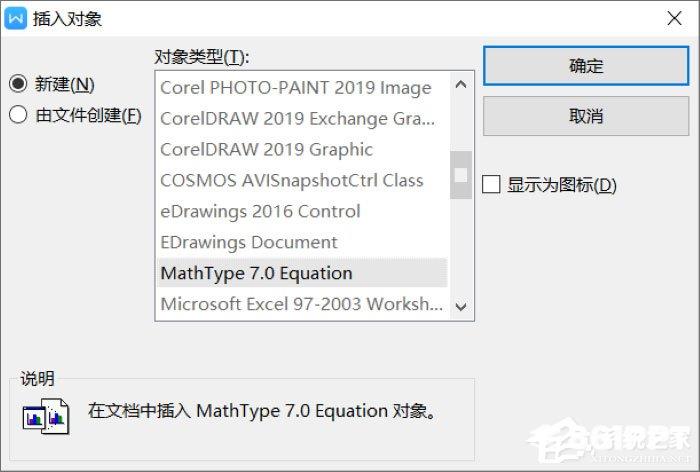
3、点击确定后,将弹出Mathtype7.0公式编辑页面,我们可以编辑我们想要的公式;
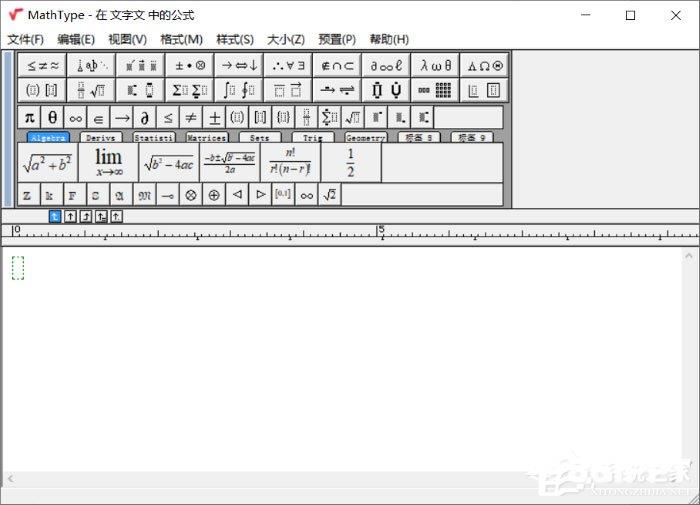
4、例如,我们需要编辑,输入“y=”,在上面的公式模板中找到,直接点击,直接显示在公式中;
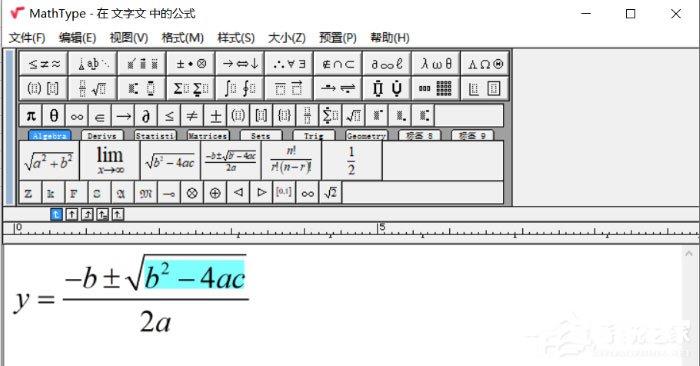
5、编辑公式后,我们点击文件选择“更新为文字文本”命令,或者按快捷键U,我们就可以关闭这个软件了;

6、退出Mathtype7.0后,我们可以在Word中看到我们想要的公式。
